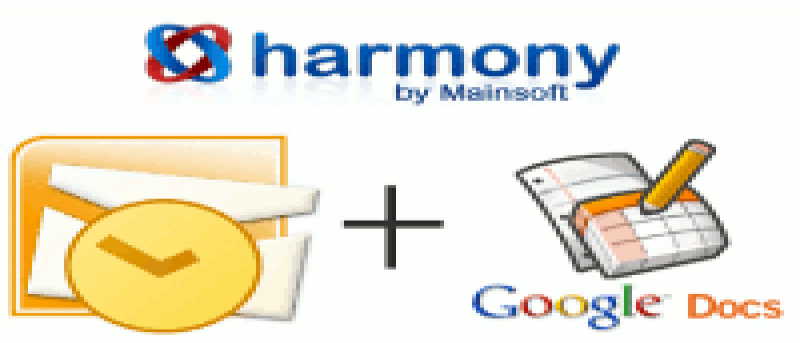Microsoft Outlook — безусловно лучший почтовый клиент для Windows. Он поможет вам управлять всей вашей электронной почтой, настраивать списки контактов, планировать встречи, расписания и многое другое. Вы также можете использовать Microsoft Outlook для чтения каналов Google Reader.
Как и Google Docs – одно из лучших офисных онлайн-приложений, доступных на сегодняшний день. Документы Google позволяют создавать документы, таблицы, презентации и рисунки и сохранять их в вашей учетной записи Google, чтобы вы могли получить доступ к документам с любого компьютера.
Если вам нравится использовать обе вышеупомянутые службы, почему бы не использовать Harmony — простую надстройку Outlook для интеграции обеих служб и управления документами Google с рабочего стола.
Управление документами Google Docs из Microsoft Outlook
1. Загрузите надстройку Harmony для Microsoft Outlook
2. После установки приложения запустите Microsoft Outlook, и вы увидите новую боковую панель, добавленную в интерфейс, как показано ниже:
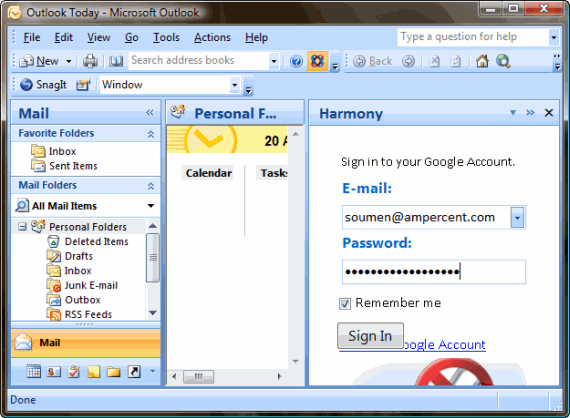
3. Введите данные своей учетной записи Google и нажмите кнопку «Войти». Приложение также работает с аккаунта
Contents
Управление документами Google Docs из Microsoft Outlook
осле входа в систему вы увидите весь список документов, хранящихся в вашей учетной записи Google, на боковой панели Outlook.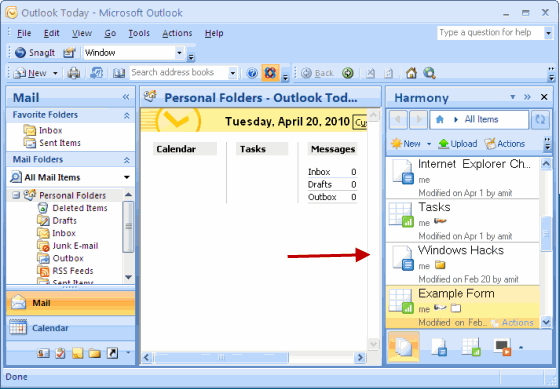
Редактирование существующих документов Google из Microsoft Outlook
1. Чтобы отредактировать документ, нажмите кнопку «Действия» и выберите «Открыть» в меню.
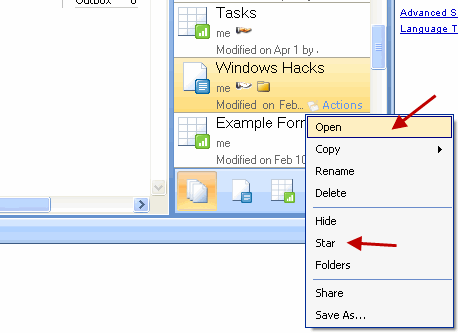
2. Откроется ваша учетная запись Документов Google на «панели просмотра» Microsoft Outlook. Войдите еще раз, используя данные своей учетной записи Google
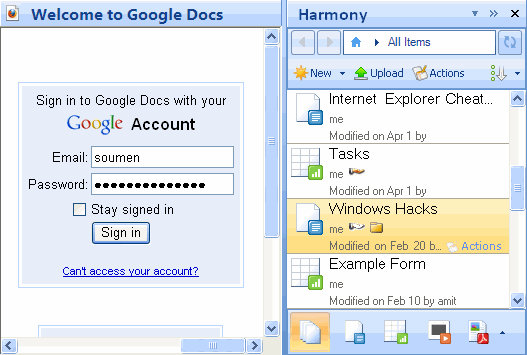
3. После входа в систему выбранный документ загрузится на панели просмотра Microsoft Outlook, как показано ниже:
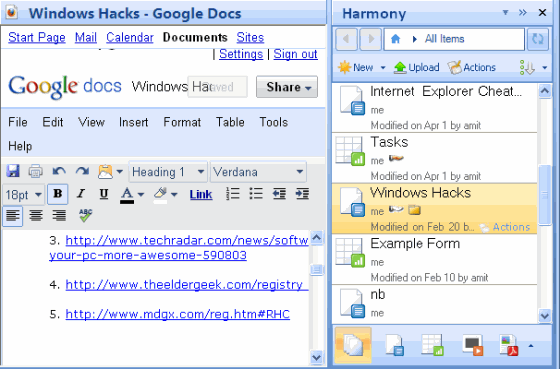
4. Теперь вы можете редактировать документ, как обычно в Документах Google. Вы можете добавлять изображения со своего компьютера или из веб-URL-а
Редактирование существующих документов Google из Microsoft Outlook
делать все, что вы делаете в документах Google, работая в браузере. Закончив редактирование документа, нажмите «Сохранить и закрыть», и изменения будут сохранены в документе.Общий доступ к документу Google Docs из Outlook
Если вы часто делитесь документами с группой людей, эта функция будет очень полезна. Чтобы поделиться документом, выберите документ на боковой панели гармонии в Microsoft Outlook и нажмите «Действия». Из доступных вариантов выберите «Поделиться», как показано ниже:
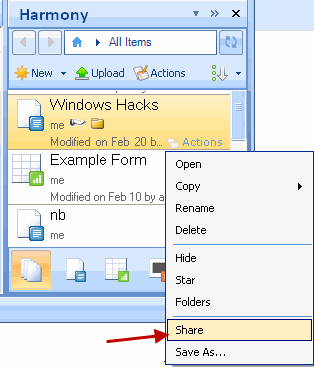
Откроется всплывающее окно. Введите адреса электронной почты людей, которым вы хотите поделиться своим документом Google.
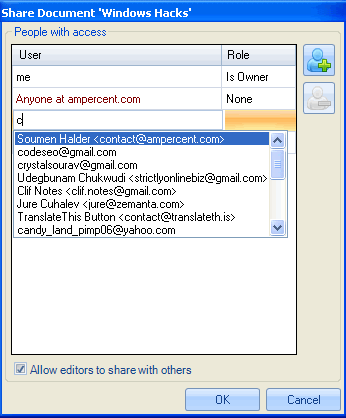
Как видите, в окне надстройки отображаются актуальные варианты адреса электронной почты из вашей учетной записи Google, поэтому не будет проблемой, если вы не помните точный адрес электронной почты соавторов или друзей. После того как вы закончите добавлять соавторов в свой документ, вы сможете выбрать, сможет ли этот человек редактировать документ или может только просматривать его. Вы можете установить эту роль, нажав «Параметры роли», как показано ниже:
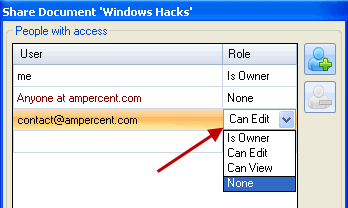
Вы можете использовать параметр переименования, чтобы переименовать документ, и параметр звездочки, чтобы пометить документ как помеченный элемент.
Создание нового документа Google Docs из Microsoft Outlook
Создать новый документ также легко: прос
Общий доступ к документу Google Docs из Outlook
рый вы хотите создать.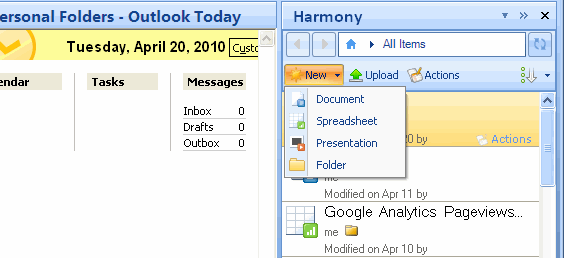
Если вы хотите загрузить существующий офисный документ, нажмите кнопку «Загрузить» и перейдите к местоположению документа на своем компьютере. После создания документа приложение откроет редактор документов Google на панели просмотра Microsoft Outlook, после чего вы сможете добавлять и редактировать текст, как обычно в документах Google.
Заключение
Надстройка Harmony для Microsoft Outlook необходима веб-работникам, которые используют Outlook и которым всегда требовался способ редактировать, совместно использовать и создавать документы Google в своем почтовом клиенте. Это полезно, поскольку вам не нужно открывать новое окно браузера только для того, чтобы поделиться или отредактировать документ Документов Google. Обратите внимание, что в отличие от электронной почты вы не можете создавать или редактировать документы Google в автономном режиме — вам потребуется активное подключение к Интернету, чтобы получить документы в Microsoft Outlook. В целом, приложение легко интегрирует документы Google с Ms-outlook, и в нем не обнаружено никаких недостатков или недостатков.
Используете ли вы какой-либо инструмент для доступа к документам Google с рабочего стола? Используете ли вы какой-либо другой плагин Outlook, чтобы повысить свою ежедневную продуктивность? Поделитесь своими идеями и предложениями в разделе комментариев.